PickBeam - Bedienungsanleitung
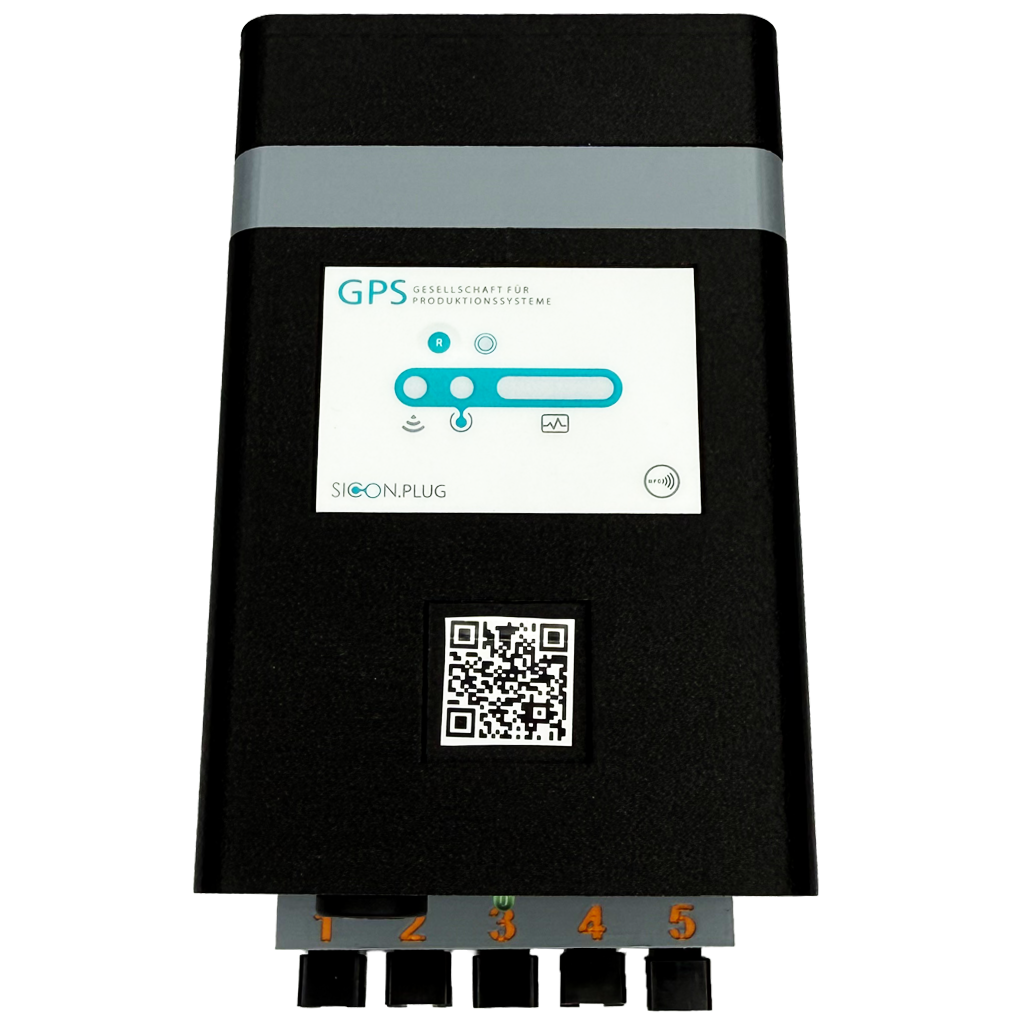
Hinweis:
Bitte bewahren Sie eine Kopie der Druckversion dieses Dokuments zum späteren Nachschlagen auf. Technische Änderungen können ohne vorherige Ankündigung erfolgen. Für Druck- oder sonstige Fehler wird keine Haftung übernommen.
Herausgegeben von
© GPS GmbH,
Dieses Dokument ist urheberrechtlich geschützt. Die GPS GmbH behält sich die darin begründeten Rechte vor. Die Vervielfältigung des Inhalts, auch auszugsweise, ist nur in den Grenzen der gesetzlichen Bestimmungen des Urheberrechtsgesetzes zulässig. Jegliche Änderungen oder Kürzungen des Dokuments sind ohne ausdrückliche schriftliche Zustimmung der GPS GmbH strengstens untersagt.
GPS GmbH · Nobelstr. 15 · 70569 Stuttgart, Germany · T: +49 711 6870 31 30
info@gps-stuttgart.de
Wichtige Informationen
1.1 Die technische Dokumentation ist ein Teil des Produkts.
Bewahren Sie die technischen Unterlagen in der Nähe des Produkts auf, damit sie leicht zugänglich sind, und befolgen Sie die Anweisungen sorgfältig.
Geben Sie die technische Dokumentation an die nachfolgenden Benutzer weiter.
Warnung:
Die Nichtbeachtung der in der Betriebsanleitung genannten Hinweise kann zu lebensbedrohlichen Verletzungen führen!
Die GPS GmbH übernimmt keine Haftung für Schäden oder Störungen, die durch Nichtbeachtung dieser Anleitung entstehen.
Wenn Sie Fragen zu den technischen Unterlagen haben, wenden Sie sich bitte an uns: info@gps-stuttgart.de
1.2 Hinweis zur Verwendung dieser Bedienungsanleitung
Diese Bedienungsanleitung enthält wichtige Hinweise und Anleitungen für die verschiedenen Betriebsphasen des Produkts:
Transport, Lagerung, Inbetriebnahme und Stilllegung.
Sicherer Betrieb, notwendige Wartung und Fehlersuche.
Das Handbuch beschreibt das Produkt so, wie es von GPS zum Zeitpunkt der Lieferung bereitgestellt wird. Die Bilder dienen nur als Referenz und können je nach Produktkonfiguration variieren.
Grundlegende Sicherheitshinweise
1. Verwendungszweck
Der PickBeam ist eine industrietaugliche Steuer- und Sensoreinheit, die für die Überwachung und Steuerung in industriellen Umgebungen entwickelt wurde. Er kombiniert flexibles LED-Linienmanagement, präzise Detektion von Umgebungsparametern und sichere IIoT-Konnektivität in einem kompakten und robusten Gerät.
2. Nicht bestimmungsgemäße Verwendung
Die GPS GmbH übernimmt keine Haftung für direkte oder indirekte Verluste oder Schäden, die durch die Verwendung des Produkts entstehen. Dieser Haftungsausschluss gilt insbesondere für einen vom bestimmungsgemäßen Gebrauch abweichenden oder in dieser Dokumentation nicht beschriebenen Einsatz des Produktes.
3. Qualifikation des Personals
⚠️ Unqualifiziertes Personal kann Gefahren übersehen. Dies kann zu erhöhten Risiken führen!
Elektrische Arbeiten und Installationen dürfen nur von qualifizierten Elektrofachkräften durchgeführt werden.
Montage und Einrichtung dürfen nur von qualifiziertem Fachpersonal durchgeführt werden.
Diese Bedienungsanleitung richtet sich an Fachkräfte mit Erfahrung im Umgang mit dem Produkt und seiner Installation.
4. Signalwörter in diesem Dokument
Warnhinweise weisen auf mögliche Gefahren bei der Handhabung des Produkts hin. Das Signalwort gibt den Grad der Gefahr an.
Signalwort | Bedeutung |
| Gefährdung mit hohem Risiko, welches zum Tod oder zu schweren Verletzungen führen kann. |
⚠️ Vorsicht | Geringes Risiko, das leichte oder mittelschwere Verletzungen verursachen kann. |
| Wichtige Informationen über die Verwendung des Geräts. |
:note: Hinweis | Zusätzliche Informationen oder Tipps, die Ihnen bei der Verwendung des Geräts helfen. |
✅Tipp | Wichtige Tipps zur Verwendung des Geräts. |
5. Umwelt- und Betriebsbedingungen
Der PickBeam darf nur unter den folgenden Bedingungen betrieben werden:
Temperaturbereich von -20 °C bis +60 °C.
Maximale relative Luftfeuchtigkeit 90%, nicht kondensierend.
![]() Gefahr: Das Produkt darf nicht in einer explosionsgefährdeten Umgebung betrieben werden. Dies kann zu einer Explosion führen.
Gefahr: Das Produkt darf nicht in einer explosionsgefährdeten Umgebung betrieben werden. Dies kann zu einer Explosion führen.
Im Zweifelsfall konsultieren Sie bitte vor dem Betrieb die GPS GmbH
6. Technischer Zustand:
Der Betrieb des Produkts in defektem Zustand kann die Sicherheit und Funktionalität beeinträchtigen.
Das Produkt muss in technisch einwandfreiem Zustand, d.h. im Originalzustand, betrieben werden.
Der Wartungsplan muss eingehalten werden.
Bei Veränderungen des Betriebsverhaltens ist das Gerät sofort auf Störungen zu untersuchen und diese sind zu beheben.
Kann der Fehler nicht sofort behoben werden, schalten Sie das Gerät aus und kennzeichnen Sie es als defekt.
Jegliche eigenmächtige Umbauten und Veränderungen sind verboten.
Nehmen Sie keine Änderungen an der Software vor.
7. Verantwortlichkeiten des Betreibers in Bezug auf länderspezifische Vorschriften:
Halten Sie die länderspezifischen Vorschriften zur Unfallverhütung, Sicherheitsprüfung und zum Umweltschutz ein.
Hinweis zur Produktsicherheit
Bitte lesen Sie die folgenden Informationen sorgfältig durch. Der Hersteller übernimmt keine Haftung bei unsachgemäßem Gebrauch des Produkts.
Lesen Sie diese Anleitung vollständig durch, bevor Sie das Gerät in Betrieb nehmen.
Die Installation und Wartung darf nur von qualifiziertem Personal durchgeführt werden.
Vermeiden Sie den Kontakt des Geräts mit Wasser oder extremen Temperaturen, um Schäden zu verhindern.
Das Gehäuse darf nicht geöffnet oder verändert werden.
Stellen Sie sicher, dass alle Kabel- und Montage- Verbindungen sicher und stabil sind, um Fehlfunktionen zu vermeiden.
Bewahren Sie das Produkt außerhalb der Reichweite von Kindern auf.
Die Betriebsspannung darf die in dieser Betriebsanleitung angegebenen Maximalwerte nicht überschreiten.
Beachten Sie die Maximalwerte der potentialfreien Kontakte, falls Sie diese verwenden.
Einleitung
Diese Bedienungsanleitung beschreibt die Installation, Konfiguration und Nutzung des PickBeam IIoT- Geräts. Das Gerät ist für industrielle Anwendungen konzipiert und integriert Sensorik, Beleuchtung sowie Kommunikationsfunktionen. Es ermöglicht die Steuerung von LED- Linien (farbige RGB-LED- Leuchtstreifen) und die Integration in bestehende Netzwerke über Ethernet oder WLAN.
Lieferumfang
Enthält | |
Gerät | PickBeam |
Stromversorgung | 5 V / 15 A adapter with cable (optional) |
Montagematerial | Schrauben, DIN-Schiene-Adapter |
Kurzanleitung | 🖨️ Druckversion |
Optionales Zubehör | |
LED- Linien | |
Sensoren für Temperatur, Feuchte und weitere Messgrößen | |
Taster für manuelle Betätigung | |
Die Nutzung von LED-Linien länger als 5 Meter ist durch Zubehör möglich, kontaktieren Sie hierzu bitte den Hersteller | |
Vorteile Ihres PickBeams
Einzelne Ansteuerung der LEDs möglich.
Variable Leuchtstärke einstellbar.
Verschiedene Farben nutzbar.
Bis zu 10m Länge je LED- Linie mit optionelem Zubehör nutzbar.
Einbindung verschiedener Sensoren möglich.
Auch in Mobilen Szenarien nutzbar durch WLAN.
Aufbau Ihres PickBeams
1.1 Bedienelemente auf der Vorderseite
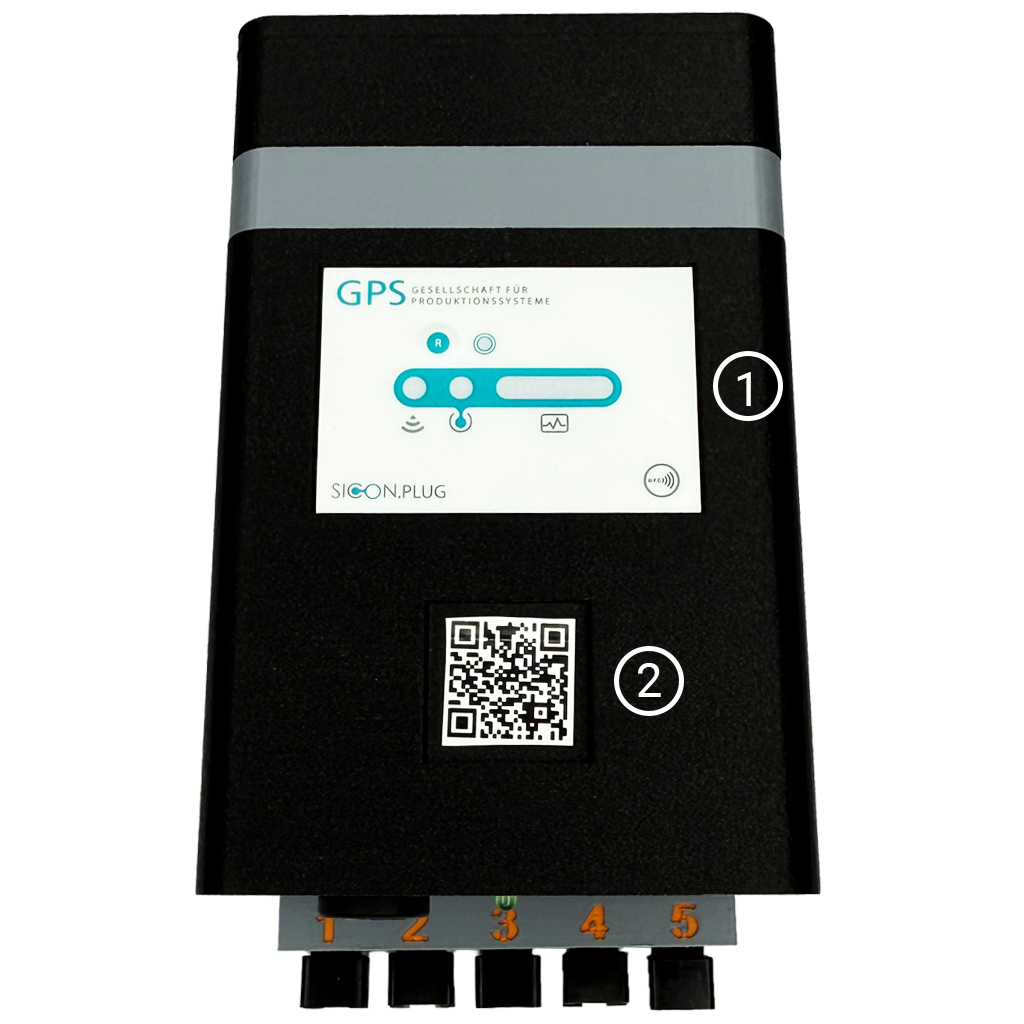
Kontrollleuchte:
Die Kontrollleuchte dient der Anzeige des Staus des Geräts.
Resetknopf:
Durch Betätigung des Resetknopfs wird der PickBeam auf die Werkseinstellungen zurückgesetzt.
Aktion | Dauer | Funktion |
Drücken | 8s | PickBeam auf die Werkseinstellungen zurücksetzen |
1.1.2 Rückseite


1.2 Anschlüsse auf der Unterseite

Stromversorgung (5V): Anschluss des Netzgeräts
LAN-Verbindung: Verbindung mit dem LAN Netzwerk
5 LED Anschlüsse: Anschlussbuchsen für die LED- Linien (wahlweise nach Bedarf bestückbar bis zu jeweils 10m Länge)
Installation

PickBeam Installation in 5 Schritten:
Hinweis
Bitte beachten Sie bei der Wahl des Aufstellungsortes die folgenden Punkte:
Installieren Sie den PickBeam nicht in feuchter Umgebung.
Schützen Sie das Gerät vor hohen mechanischen Belastungen.
Halten Sie den PickBeam von Gegenständen fern, die übermäßige Hitze erzeugen.
Vermeiden Sie, wenn möglich, Bereiche mit starken Magnetfeldern.
Schritt 1: Montieren Sie das Gerät
Überprüfen Sie den Lieferumfang auf Vollständigkeit und überprüfen Sie das Gerät auf sichtbare Schäden
Halten Sie zu Ihrer Sicherheit während der Montagearbeiten das Gerät von der Netzspannung getrennt.
Achten Sie stets auf eine sichere Kabelführung ohne Stolperstellen.
Installieren Sie das Gerät so, dass es gut sichtbar für den Bediener ist.
Der Mindestabstand zu Wärmequellen (z. B. Heizungen) beträgt 30 cm
Befestigen Sie das Gerät an einer DIN-Schiene, an der Wand oder an einem Rohr mit einem Durchmesser von 28 mm. Verwenden Sie das mitgelieferte Montagematerial, um eine sichere Fixierung zu gewährleisten.
Schritt 2: Peripherie anschließen
Schließen Sie bis zu 5 LED-Zeilen an die entsprechenden Ausgänge des PickBeam an.
Die Reihenfolge der Ausgänge kann beliebig sein.
Beachten Sie die maximale Länge der LED-Linien und die Anzahl der LEDs pro Linie, um eine Überlastung zu vermeiden.
Das Gerät mit dem mitgelieferten Netzteil unterstützt bis zu 720 LEDs pro Linie.
Bei längeren LED- Linien bis 10m ist die erweiterte Stromversorgung zu verwenden (optional bestellbar)
Schritt 3: Herstellen der Netzwerkverbindung
Verwenden Sie den vorgesehenen Ethernet-Anschluss (siehe Abb. 1), um sich mit der SICON.OS Middleware zu verbinden.
Alternativ können Sie sich auch über Wi-Fi verbinden.
Halten Sie Ihre SSID und Ihr Wi-Fi-Passwort bereit, um den Zugriff auf die Middleware zu ermöglichen.
Schritt 4: Netzgerät anschließen
Schließen Sie das Gerät an das mitgelieferte Netzteil oder an eine hochwertige, stabile 5-V-Gleichstromquelle (max. 15 A) an.
Verwenden Sie ein hochwertiges Netzteil, um Spannungsschwankungen zu vermeiden.
Wenn Sie LED-Linien von 5 m auf 10 m verlängern möchten, schließen Sie das optionale verlängerte Netzteil an.
Schritt 5: Software-Setup
PickBeam kann mit iOS-, Android- oder Windows-Geräten eingerichtet werden. Wählen Sie eine der drei folgenden Einrichtungsmethoden, die zu Ihrer Hardware (iPhone, Android Smartphone oder Windows PC/ Laptop) passt.
Laden Sie die SICON.Toolbox-App für Ihre Plattform von hier herunter und installieren Sie sie:
Setup SICON.Toolbox App
5.1. iOS Setup mit iPhone:
Öffnen Sie den App Store auf Ihrem iPhone oder iPad.
Suchen Sie nach der PickBeam-App und installieren Sie sie.
Starten Sie die App und verbinden Sie sich über Bluetooth mit dem PickBeam-Gerät.
Folgen Sie den Anweisungen auf dem Bildschirm, um die Konfiguration abzuschließen, einschließlich der Einrichtung des Netzwerks und der LED-Linien.
5.2. Android Setup mit Android- Smartphone oder -Tablet:
Öffnen Sie den Google Play Store auf Ihrem Android-Gerät.
Suchen Sie nach der PickBeam-App und installieren Sie sie.
Starten Sie die App und verbinden Sie sich über Bluetooth.
Folgen Sie den Anweisungen auf dem Bildschirm, um das Gerät zu konfigurieren, einschließlich Netzwerkverbindung und LED-Linien.
5.3. Windows Setup mit PC/LapTop (EXE Installer)
Laden Sie das Windows-Installationsprogramm.
Führen Sie die Datei aus und folgen Sie den Anweisungen auf dem Bildschirm, um die Einrichtung abzuschließen.
Diese Methode ist ideal für Firmen-Laptops mit Windows und bietet die gleichen Konfigurationsoptionen wie die mobilen Apps.
✅ Nach der Einrichtung auf einer beliebigen Plattform: Stellen Sie sicher, dass Ihr PickBeam-Gerät mit der SICON.OS-Middleware verbunden ist, um die volle Funktionalität zu erhalten.
Konfiguration
Erstkonfiguration
Schließen Sie die 5V Stromversorgung an den dafür vorgesehenen Ausgang an (siehe Abb 1). Das Gerät bootet dann automatisch und bestätigt den korrekten Anschluss der LED- Linien durch folgende Leuchtsequenz:
Die ersten 8 LEDs jedes Streifens leuchten für 10 Sekunden in der folgenden Farbreihenfolge auf (In Klammern finden Sie für jede Farbe die dazugehörige hexadezimalen Farbdefinition; Ohne Konfiguration leuchten die LEDs DAUERHAFT auf; Die weissen Kästchen symbolisieren weiss leuchtende LEDs, die grauen Kästchen sind unbeleuchtete LEDs):LED-Linie 1: Rot (#FF0000)
LED-Linie 2: Grün (#00FF00)
LED-Linie 3: Blau (#0000FF)
LED-Linie 4: Gelb (#FFFF00)
LED-Linie 5: Magenta (#FF00FF)
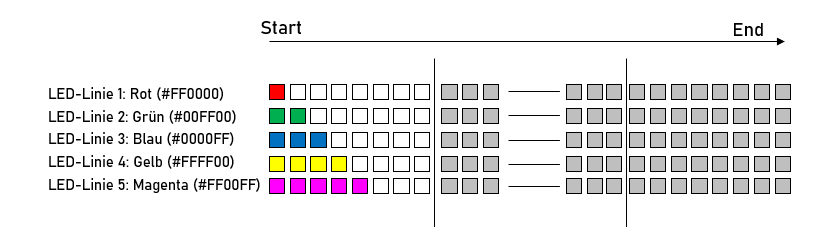
Abbildung 5
Diese Überprüfung kann jederzeit wiederholt werden, indem Sie den Reset-Button (siehe Abbildung 4) für 2–8 Sekunden drücken bis die LED-Streifen korrekt zugeordnet sind.
Nach dem ersten Bootvorgang blinkt die Gerätestatusleuchte blau (siehe Abbildung 1) und weist damit darauf hin, dass sich das PickBeam- Gerät im Setup-Modus befindet.
Konfigurieren Sie das Gerät für Ihr Netzwerk und System mit der ToolboxApp (kostenlos zum Download in den jeweiligen stores für ihr Android- oder iOS- Gerät). Wechseln Sie zum Abschnitt "Konfiguration mit der ToolboxApp".
Nach korrekter Konfiguration der Längen (siehe unter Punkt 6) ändert sich die Leuchtsequenz: Die ersten 8 LEDs und die letzten 8 LEDs einer jeden LED- Linie leuchten für 10 sec in der jeweiligen Linienfarbe (siehe Abbildung 5) auf (die weissen Kästchen symbolisieren weiss leuchtende LEDs, die grauen Kästchen sind unbeleuchtete LEDs). Überprüfen Sie die Länge und die Anzahl der LEDs sorgfältig mit Ihrer Konfiguration – eine Fehlkonfiguration kann zu späteren Funktionsstörungen führen.
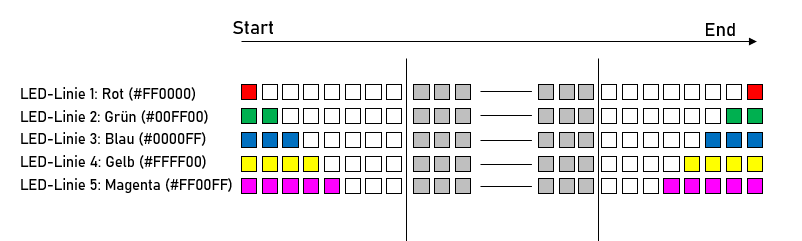
Abbildung 5
Solange die korrekte Anzahl der LEDs pro LED- Linie nicht konfiguriert ist, werden nur die ersten 8 LEDs aktiviert.
Konfiguration mit der ToolboxApp
Einrichten über die SICON.ToolBox App.
Laden Sie die ToolboxApp kostenfrei auf Ihr mobiles Gerät wie z.B Smartphone herunter (im App Store für IoS Geräte und im Google Play Store für Android Geräte)
Verbinden Sie sich mit dem PickBeam im Setup-Modus.
Geben Sie ihre Netzwerkdetails ein (Ethernet oder WLAN-SSID und Passwort).
Führen Sie die Konfiguration durch, um das Gerät in Ihr System zu integrieren.
Firmware überprüfen
Öffnen Sie die SICON.OS-Interface > gehen Sie in den Bereich Device Management.
Mehr Information unten Device Settings
Überprüfen Sie auf die neueste Firmware-Version.
Laden Sie bei Bedarf die aktuelle Firmware herunter und installieren Sie diese auf ihrem Gerät, um eine optimale Leistung und Sicherheit zu gewährleisten.
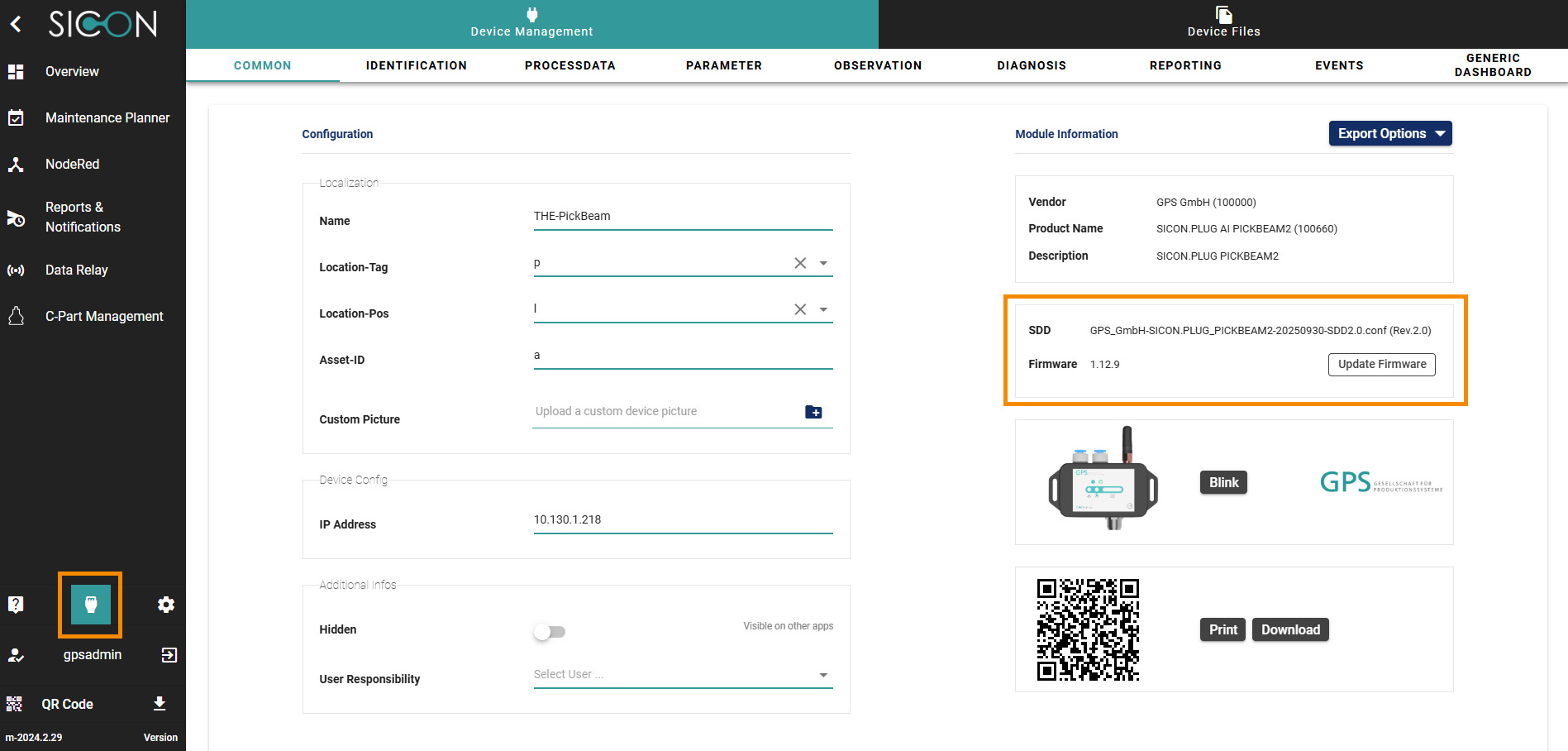
Abbildung 6: Interface Maske Device Management
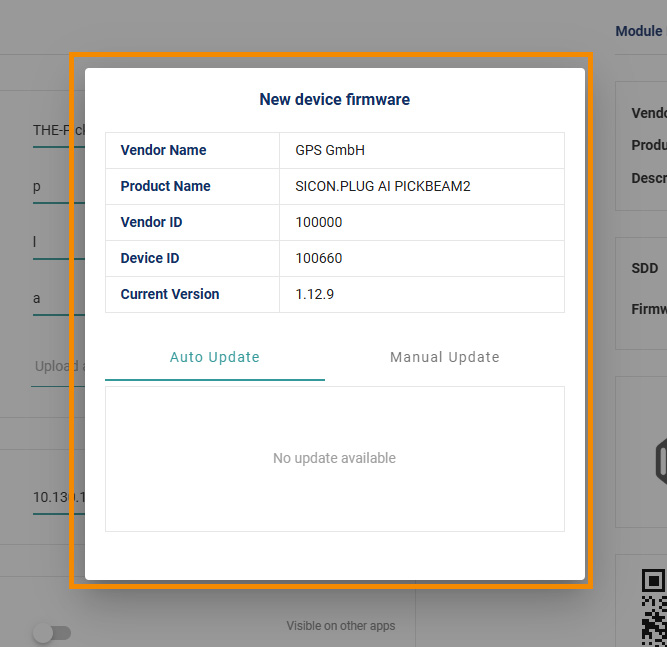
Abbildung 7: Interface Maske Device Management Firmware
Kalibrierung der Sensoren
Kalibrieren Sie die integrierten oder externen Sensoren gemäß den Anweisungen im SICON.OS DeviceManager.
Stellen Sie sicher, dass die Sensoren korrekt angeschlossen sind, bevor Sie mit der Kalibrierung beginnen.

Abbildung 8: Interface Maske Device Management Parameter
LED-Steuerung
Geben Sie in der Konfiguration des SICON.OS DeviceManagers die korrekte Länge jedes Leuchtstreifens ein
Verwenden Sie die folgenden Buttons im SICON.OS DeviceManager zur Überprüfung:
LED-Complete Test: Spielt die Startsequenz für alle Leuchtstreifen ab.
LED-Max Test: Beleuchtet alle Leuchtstreifen von der Mitte bis zum Ende.
LED-Stripe X Test: Spielt die Startsequenz für den jeweiligen Leuchtstreifen X ab und beleuchtet anschließend alle LEDs von der Mitte aus.
Einstellung der Ansteuerung für die LEDs
Wählen Sie die gewünschte Programmierschnittstelle für die Steuerung der Leuchtstreifen :
MQTT-API
REST-API
Optional: Aktivieren Sie Push-Nachrichten (Webhooks), die bei jedem Boot die aktuelle IP-Adresse an eine definierte Gegenstelle senden.
Für eine detaillierte Konfiguration der APIs konsultieren Sie die API-Dokumentation und die Beispiele in den Use-Cases.
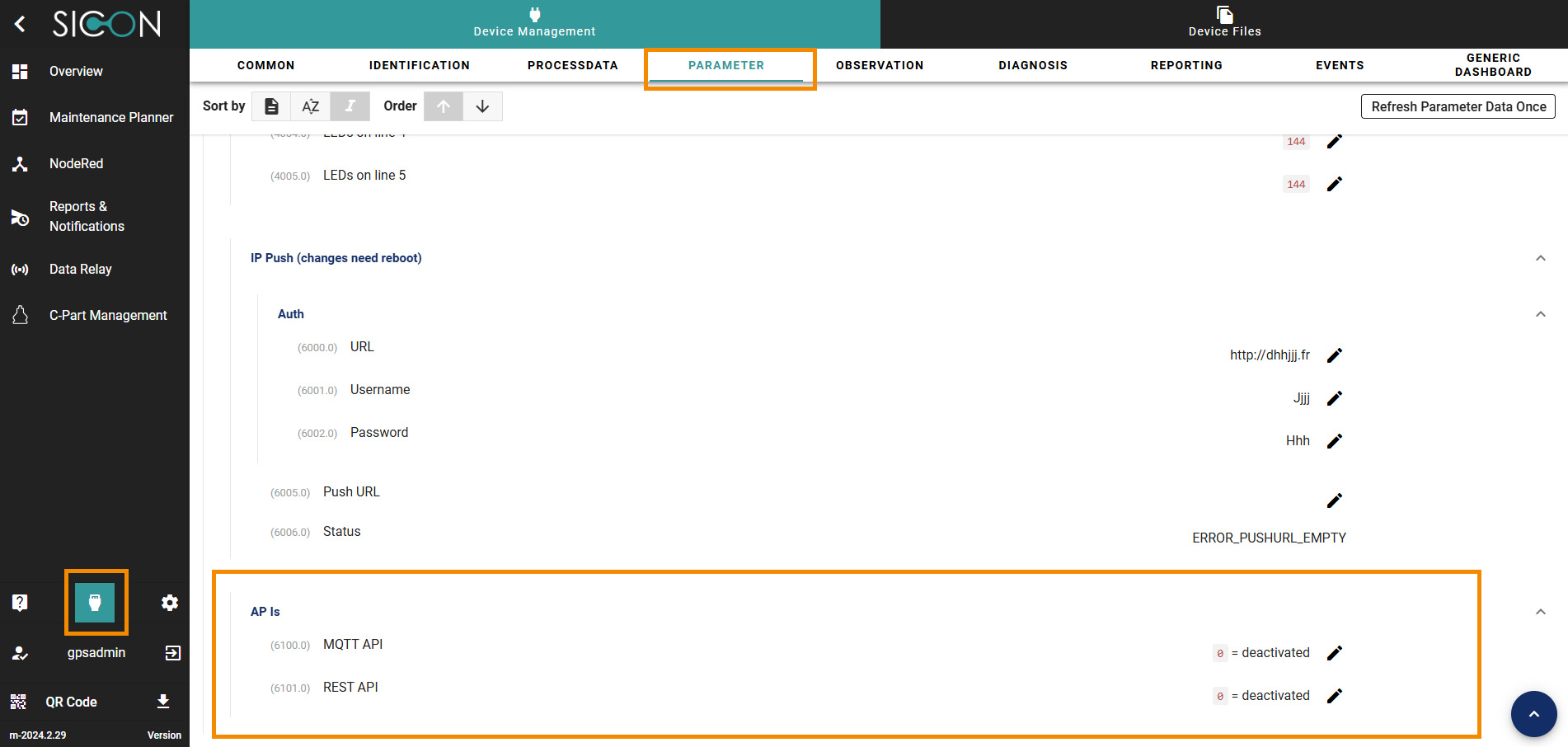
Abbildung 9: Interface Maske Device Management Parameter API
Betrieb
Normalbetrieb:
Das Gerät überwacht Umgebungsdaten und sendet sie via MQTT in die SICON.OS Middleware. Die Umgebungsdaten werden in einem Intervall von 1 Minute abgespeichert und können exportiert oder als Report in eine CSV Datei ausgegeben werden.
Die Leuchtstreifen können für Anwendungen der Signalisierung genutzt werden (z. B. Rot für Alarm).
Web-Interface :
Zugang via Browser: http://[Middleware].
Dashboards für Sensorwerte, LED-Kontrolle und Logs.
Wartung und Sicherheit
Regelmäßige Sichtprüfung auf Beschädigungen an Gehäuse und Kabeln durchführen.
Reinigung nur mit trockenem, fusselfreiem Tuch – keine Flüssigkeiten oder Lösungsmittel verwenden.
Firmware-Updates sind ausschließlich über die SICON.OS Plattform durchzuführen
Reparaturen dürfen nur durch den Anbieter durchgeführt werden.
CE-Konformität und Entsorgung von Altgeräten
Der Hersteller GPS Stuttgart GmbH bestätigt, dass das in dieser Betriebsanleitung beschriebene Produkt PickBeam mit den folgenden relevanten EG-Richtlinien übereinstimmt:
Es wurden die folgenden harmonisierten Normen angewandt:
EN 61000-4-2: 2009 Elektromagnetische Verträglichkeit - Entladung statischer Elektrizität
EN 61000-4-3: 2006 Elektromagnetische Verträglichkeit - Hochfrequente elektromagnetische Felder
Gehäuse | Polycarbonat |
Siegel | TPE |
Schrauben | Stahl verzinkt |
Vorstand | Gemischtes Material Kunststoff Metall |
Entsorgung:
PickBeam enthält elektronische Bauteile und darf nicht über den Hausmüll entsorgt werden.
Entsorgung erfolgt gemäß den geltenden gesetzlichen Vorschriften (z. B. ElektroG, WEEE).
Altgeräte bei autorisierten Sammelstellen oder über den Anbieter zurückgeben.
Verpackungsmaterialien können dem Recycling zugeführt werden.
Kontakt und Support
Hersteller:
GPS Gesellschaft für Produktionssysteme GmbHNobelstr. 15, 70569 Stuttgart
support@gps-gmbh.deVersion der Anleitung: 1.0 (September 2025)